Windows 10 und Windows 11 21H2 verfügen über zwei Arten von Verschlüsselung – BitLocker und Windows Device Encryption. Ab Version 22H2 wird in den Editionen Windows 11 Enterprise und Education die Personal Data Encryption hinzugefügt.
Was ist die Personal Data Encryption
Die Personal Data Encryption (PDE) ist eine neue Sicherheitsfunktion in Windows 22H2, die Windows mit zusätzlichen Verschlüsselungsfunktionen ausstattet. Sie ist in Windows Enterprise und Windows Education verfügbar.
Die Verschlüsselung persönlicher Daten (PDE) unterscheidet sich von BitLocker, da sie einzelne Dateien und Inhalte und nicht ganze Volumes und Datenträger verschlüsselt. PDE nutzt Windows Hello for Business, um Datenverschlüsselungsschlüssel mit Benutzeranmeldeinformationen zu verknüpfen. Diese Funktion minimiert die Anzahl der Anmeldeinformationen, die Anwender sich merken müssen, um auf die Inhalte zugreifen zu können.
Wenn Sie beispielsweise BitLocker mit einer PIN verwenden, müssen Sie sich zweimal authentifizieren – einmal mit der BitLocker-PIN und ein zweites Mal mit den Windows-Anmeldeinformationen. Sie müssen sich zwei verschiedene Anmeldedaten merken, während Sie mit Windows Hello for Business mit Personal Data Encryption nur einen Satz Anmeldedaten eingeben müssen.
Wie schützt PDE Dateien?
Wenn eine Datei durch PDE geschützt ist, wird auf ihrem Symbol ein Vorhängeschloss angezeigt. Wenn sich ein Anwender nicht mit Windows Hello for Business angemeldet hat oder wenn ein nicht autorisierter Anwender versucht, auf PDE-geschützte Inhalte zuzugreifen, wird ihm der Zugriff auf diese Inhalte verweigert. Im Folgenden werden weitere Situationen aufgeführt, in denen Anwender nicht auf die durch PDE geschützten Ordner zugreifen können:
Der Anwender hat sich bei Windows mit einem Passwort anstelle einer biometrischen Windows Hello for Business-Authentifizierung oder einer PIN angemeldet.
- Wenn das Gerät gesperrt ist und durch Schutz der Stufe 2 gesichert ist.
- Beim Versuch, per Fernzugriff auf Inhalte auf dem Gerät zuzugreifen.
- Remotedesktop-Sitzung.
- Andere Anwender auf dem Gerät, die nicht Inhaber der Inhalte sind, auch wenn sie über Windows Hello for Business angemeldet sind und die Berechtigung haben, zu PDE-geschützten Inhalten zu navigieren.
PDE verglichen mit EFS
Der Hauptunterschied zwischen dem Schutz von Dateien mit PDE und EFS besteht in der Methode, mit der sie die Datei schützen. PDE verwendet Windows Hello for Business, um die Schlüssel zu sichern, welche die Dateien schützen. EFS verwendet Zertifikate, um die Dateien zu sichern und zu schützen.
Wie man überprüft, ob eine Datei/ein Ordner mit PDE oder mit EFS geschützt ist:
- Klicken Sie mit der rechten Maustaste auf die Datei/den Ordner, um Eigenschaften auszuwählen.
- Wählen Sie auf der Registerkarte Allgemein die Option Erweitert … aus.
- Wählen Sie im Fenster Erweiterte Attribute die Option Details aus.
Bei Dateien, die durch PDE geschützt sind, wird unter Schutzstatus: ein Element mit dem Namen Verschlüsselung persönlicher Daten ist aufgeführt, welches das Attribut Ein aufweist.
Bei Dateien, die durch EFS geschützt sind, wird neben den Anwendern, die Zugriff auf die Datei haben, unter Anwender, die auf diese Datei zugreifen können ein Zertifikatfingerabdruck angezeigt. Außerdem gibt es unten einen Abschnitt unter dem Teil Wiederherstellungszertifikate für diese Datei gemäß Wiederherstellungsrichtlinie:.
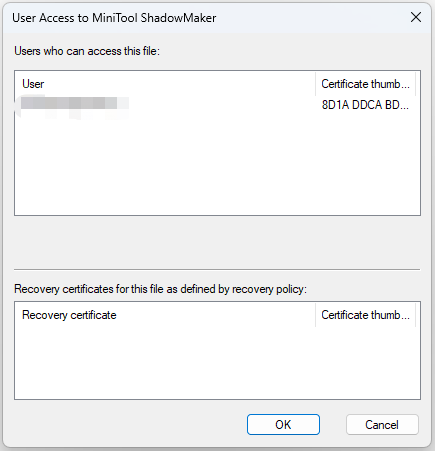
Wie man die Verschlüsselung persönlicher Daten aktiviert
Wie kann ich die Verschlüsselung persönlicher Daten aktivieren? Folgen Sie der nachstehenden Anleitung:
1. Melden Sie sich beim Microsoft Intune Admin Center an.
2. Gehen Sie zu Geräte > Windows > Konfigurationsprofile > Profil erstellen.
3. Klicken Sie auf das ausklappbare Menü Plattform, um Windows 10 und höher auszuwählen. Klicken Sie auf das ausklappbare Menü Profiltyp, um Einstellungenkatalog auszuwählen. Klicken Sie dann auf Erstellen.
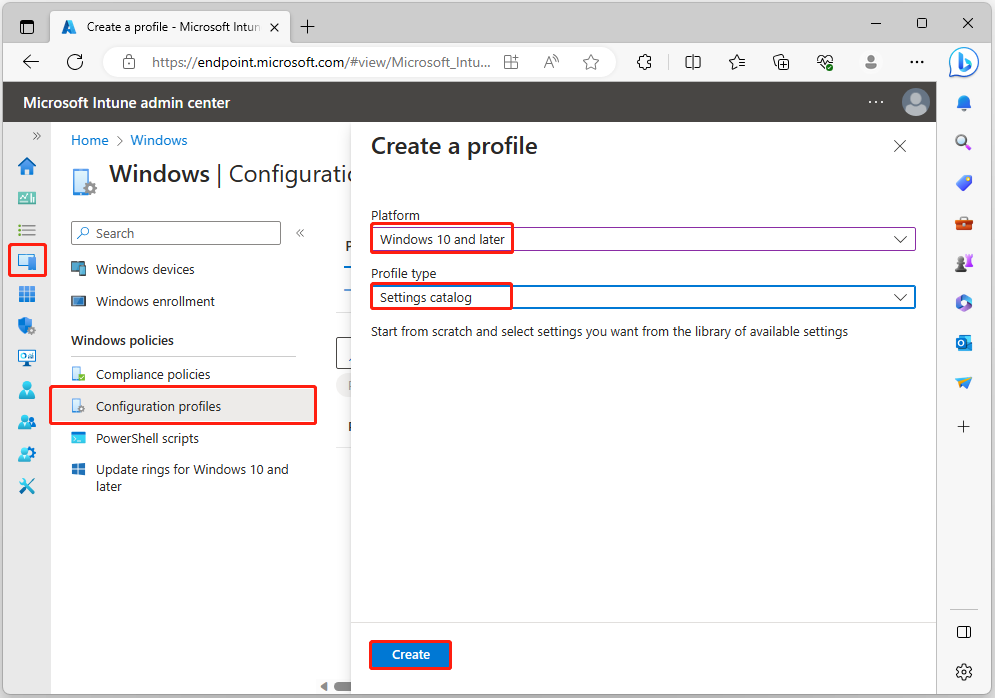
4. Geben Sie Verschlüsselung persönlicher Daten im Abschnitt Grundlagen ein und klicken Sie auf Weiter.
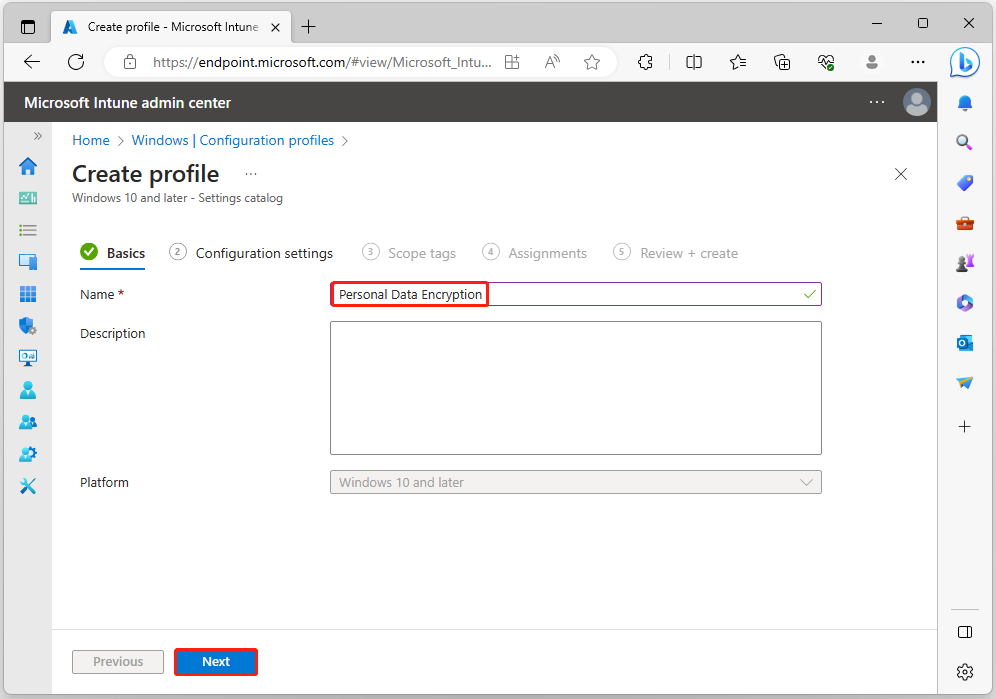
5. Klicken Sie nun in den Konfigurationseinstellungen auf Einstellungen hinzufügen.
6. Geben Sie Verschlüsselung personenbezogener Daten in das Suchfeld ein und wählen Sie PDE aus.
7. Personal Data Encryption ist standardmäßig deaktiviert. Aktivieren Sie Verschlüsselung personenbezogener Daten (Anwender) und klicken Sie auf die Schaltfläche Weiter.
8. Folgen Sie den Anleitungen auf dem Bildschirm, um die restlichen Schritte abzuschließen.
Empfehlungen zur Straffung der Sicherheit
Um zu verhindern, dass „Personal Data Encryption“ nicht funktioniert, wird Folgendes empfohlen:
- Kernel-Modus-Absturzabbilder und Live-Abbilder können Schlüssel aufdecken, die PDE zum Schutz von Inhalten verwendet. Deaktivieren Sie für maximale Sicherheit Kernel-Modus-Absturzabbilder und Live-Abbilder.
- Deaktivieren Sie die Windows-Fehlerberichterstattung, um Absturzabbilder im Benutzermodus zu verhindern.
- Ruhezustandsdateien können dazu führen, dass Schlüssel offengelegt werden, die von PDE zum Schutz von Inhalten verwendet werden. Deaktivieren Sie für maximale Sicherheit den Ruhezustand.
- Deaktivieren Sie die Option, mit der Anwender auswählen können, wann ein Passwort erforderlich ist, wenn die Arbeit nach dem Standby-Modus fortgesetzt wird.
MiniTool ShadowMaker TrialKlicken zum Download100%Sauber & Sicher
Schlussworte
Was ist die Verschlüsselung personenbezogener Daten? Was ist PDA? Wie funktioniert die Verschlüsselung personenbezogener Daten? Wie kann die Verschlüsselung personenbezogener Daten unter Windows 11 aktiviert werden? Die oben genannten Inhalte bieten Ihnen Antworten. Ich hoffe, dass Sie hier die Informationen finden, die Sie brauchen.
